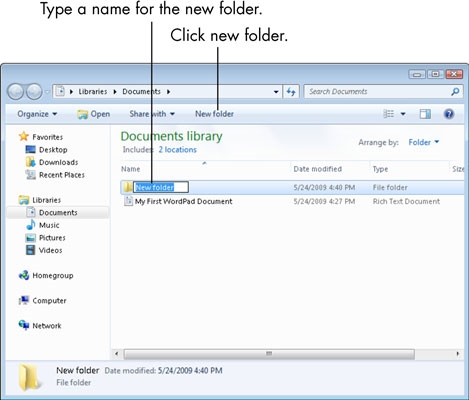Inter la abundo de programoj projektitaj por krei collages el fotoj, estas malfacile elekti tiun, kiu plene kontentigos la petojn faritajn de uzantoj. Se vi ne fiksas vin tro seriozaj taskoj kaj ne volas ĝeni vin per aĉaj manaj agordoj, Collage estas tio, kion vi bezonas. Estas malfacile imagi pli oportunan kaj simplan programon por krei kolajojn, ĉar plej multaj agoj ĉi tie estas aŭtomatigitaj.
Collage Ĝi havas en sia arsenalo nur tion, kion la averaĝa uzanto vere bezonas, la programo ne estas superŝarĝita per nenecesaj elementoj kaj funkcioj kaj estos komprenebla por ĉiuj, kiuj malfermas ĝin por la unua fojo. Estas tempo por pripensi pli detale ĉiujn funkciojn kaj ĉefajn funkciojn de ĉi tiu programo.
Leciono: Kiel krei collage el fotoj
Granda aro de ŝablonoj
Fenestro kun elekto de ŝablonoj por kolumoj estas la unua afero, kiun uzanto renkontas dum komencado de programo. Estas 15 ŝablonoj por elekti kun malsamaj ebloj por aranĝi fotojn aŭ iujn aliajn bildojn, same kiel kun malsamaj numeroj sur la folio. Menciindas, ke ĝis 200 fotoj povas esti metitaj sur unu collage, pri kiu eĉ tia progresinta programo kiel la Collage Maker ne povas fieri.

Aldonante bilddosierojn
Aldoni bildojn por funkcii en CollageIt estas sufiĉe simpla: vi povas elekti ilin per konvena retumilo situanta maldekstre de la fenestro, aŭ vi simple povas treni ilin al ĉi tiu fenestro per la muso.

Paĝaj Elektoj
Malgraŭ la fakto, ke la plej multaj el la funkcioj en CollageIt estas aŭtomatigitaj, la uzanto ankoraŭ povas fari la necesajn alĝustigojn, se vi volas. Do, en la sekcio de paĝo-aranĝo (paĝo-aranĝo) vi povas elekti la folian formaton, grandecon, pikselan densecon po colo (DPI), same kiel la orientiĝon de la estonta kolumo - pejzaĝo aŭ portreto.

Ŝanĝi fonon
Se vi subtenas minimumismon, vi povas sekure meti bildojn por kolado sur norma blanka fono. Por uzantoj serĉantaj diversecon, CollageIt disponigas grandan aron da fonaj bildoj sur kiujn oni povas meti fragmentojn de la estonta ĉefverko.

Aŭtomobila interŝanĝo
Revenante al aŭtomatigo de funkcioj, por ne ĝeni la uzanton trenante fotojn de loko al loko, la programistoj de la programo rimarkis la eblon de aŭtomata miksado. Simple alklaku la butonon "Ŝovo" kaj taksu la rezulton. Ĉu vi ne ŝatas? Nur klaku denove.

Kompreneble la ebleco permane miksi fotojn el la kolumo ankaŭ ĉeestas ĉi tie, simple alklaku la maldekstran musbutonon sur la bildoj, kiujn vi volas interŝanĝi.

Regrandigi kaj distanci
En CollageIt, uzante specialajn glitilojn en la dekstra panelo, vi povas ŝanĝi la distancon inter fragmentoj de la collage, same kiel la grandecon de ĉiu el ili.

Bilda rotacio
Depende de tio, kion vi plej ŝatas, vi povas aranĝi fragmentojn de la collage paralela aŭ perpendikulara unu al la alia, aŭ rotacii ĉiun bildon, kiel vi taŭgas. Movante la glitilon en la sekcion "Rotacio", vi povas ŝanĝi la angulon de viaj fotoj sur la kolumo. Por mallaboremuloj, aŭtomata rotacio funkcias.

Kadroj kaj Ombroj
Se vi volas reliefigi fragmentojn de kolumo, por disigi ilin unu de la alia, vi povas elekti taŭgan kadron de la aro CollageIt, pli precize, la koloron de la enkadriga linio. Jes, ne ekzistas tiel granda aro de kadraj ŝablonoj kiel Photo Collage, sed ekzistas la eblo agordi ombrojn, kio ankaŭ tre bonas.

Antaŭrigardo
Pro kialoj konataj nur de programistoj, ĉi tiu programo ne vastiĝas al plena ekrano. Eble tial la antaŭrigarda funkcio estas tiel bone realigita ĉi tie. Simple alklaku la respondan ikonon en la dekstra malsupra sub la kolumo, kaj vi povas vidi ĝin en la plena ekrano.
Eksporti finitan kolajon
La eksportaj elektoj al CollageIt estas tre ampleksaj, kaj se vi ne surprizos iun ajn per simple konservado de la kolumo en popularaj grafikaj formatoj (JPEG, PNG, BMP, GIF, TIFF, PDF, PSD), aliaj punktoj en ĉi tiu sekcio de la programo meritas specialan atenton.

Do, rekte de la eksportfenestro de CollageIt, vi povas sendi la finitan kolajxon retpoŝte, post elekti la formaton kaj grandecon de la collage, kaj tiam indiki la adreson de la adresato.

Vi ankaŭ povas agordi la kreitan kolajxon kiel papertapon sur via labortablo, samtempe elektante la eblon de ĝia loko sur la ekrano.

Irante al la sekva sekcio de la eksporta menuo de la programo, vi povas ensaluti en la socian reton Flickr kaj alŝuti vian kolumon tien, post aldoni la priskribon kaj plenumi la deziratajn agordojn.

Simile, vi povas eksporti la kolajxon al Facebook.

Avantaĝoj de CollageIt
1 Aŭtomatigo de la laborfluo.
2. Simpla kaj konvena interfaco komprenebla por ĉiu uzanto.
3. La kapablo krei collages kun granda nombro da bildoj (ĝis 200).
4. Larĝaj eksportaj ŝancoj.
Malavantaĝoj de CollageIt
1. La programo ne estas Russified.
2. La programo ne estas senpaga, la demo "vivas" trankvile dum 30 tagoj kaj trudas certajn limigojn al la funkcieco.
Collage Ĝi estas tre bona programo por krei kolajojn, kiuj, kvankam ĝi ne enhavas multajn funkciojn kaj kapablojn en sia arsenalo, tamen havas tion, kion bezonas plej multaj ordinaraj uzantoj. Malgraŭ la anglalingva interfaco, ĉiuj povas majstri ĝin, kaj la aŭtomatigo de plej multaj agoj helpos ŝpari tempon dum kreado de via propra ĉefverko.
Elŝutu provan version de CollageIt
Elŝutu la plej novan version de la programo el la oficiala retejo
Taksu la programon:
Similaj programoj kaj artikoloj:
 Krei kolumon de fotoj en CollageIt
Krei kolumon de fotoj en CollageIt  Bildo Collage Maker Avantaĝo
Bildo Collage Maker Avantaĝo  Collage Maker
Collage Maker  Foto-Kolportisto
Foto-KolportistoKunhavigi artikolon en sociaj retoj: